«Розмітка» запускається як з програми «Фото», так і безпосередньо з штатного месенджера «iMessage».
Для того, щоб почати його використання з медіатеки iPhone або iPad, виконайте наступні дії:
1. Відкрийте будь-яке зображення з програми «Фото».
2. Тапніте по іконці з зображенням налаштувань.
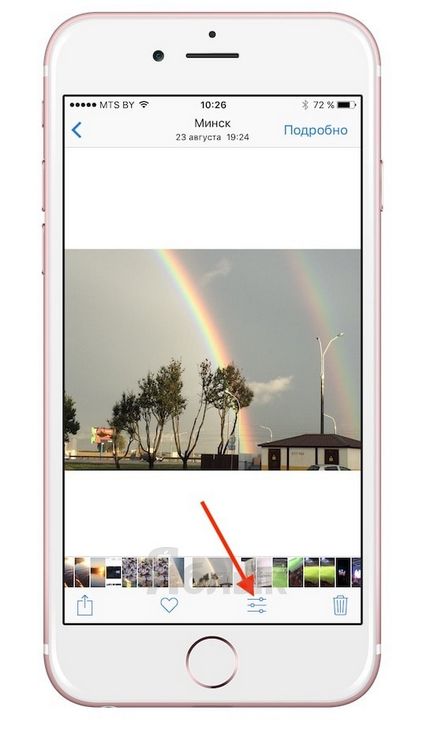
3. Натисніть на кружечок з трьома крапками.
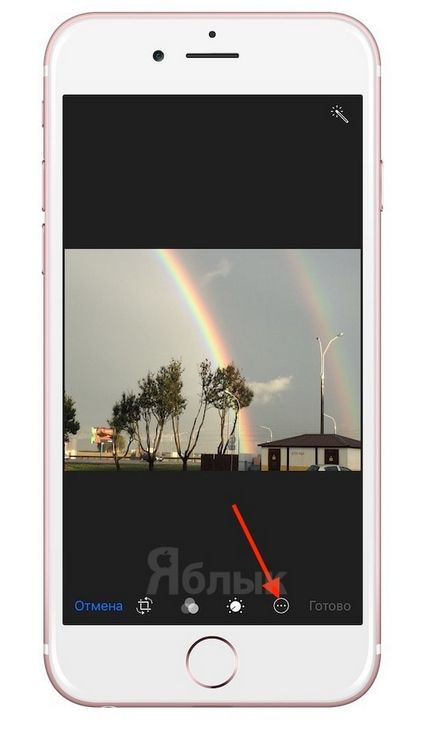
4. Виберіть кнопку «Розмітка» (Markup).
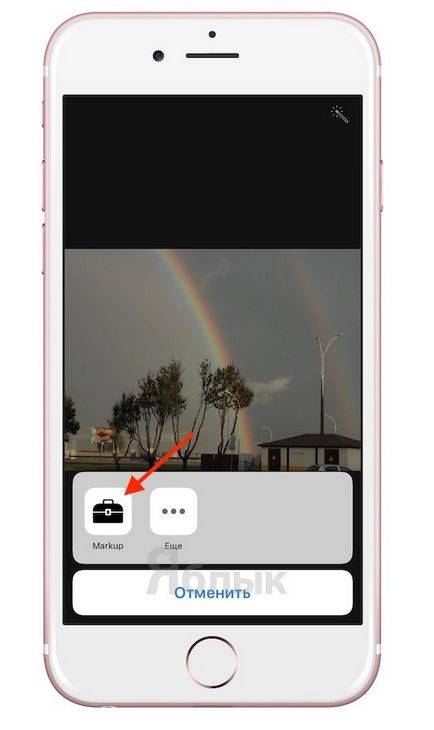
У нижній частині розташовуються три вкладки, за допомогою яких можна малювати пензлем, додавати настроюється, як за розміром, так і по зуму лупу, а також додавати текст.
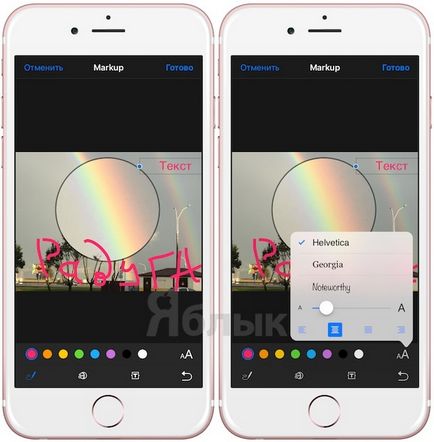
Запускається розмітка також безпосередньо з iMessage:
1. Відкрийте програму Повідомлення.
2. Тапніте по іконці для додавання нового фото.
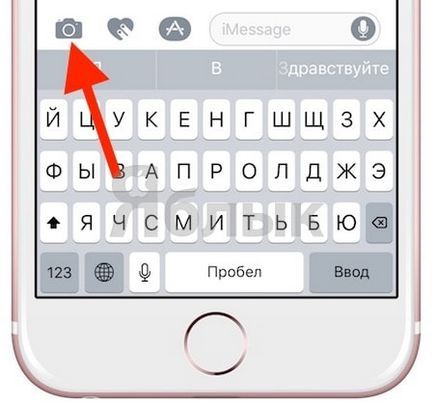
3. Натисніть на фото до його відправлення.
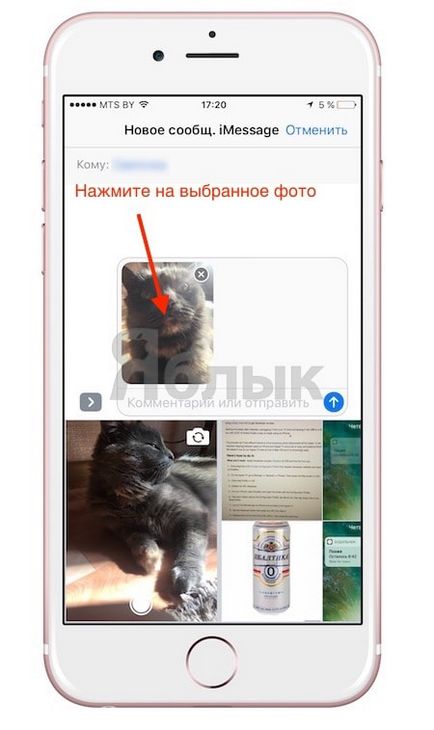
4. Перейдіть в розділ «Розмітка».
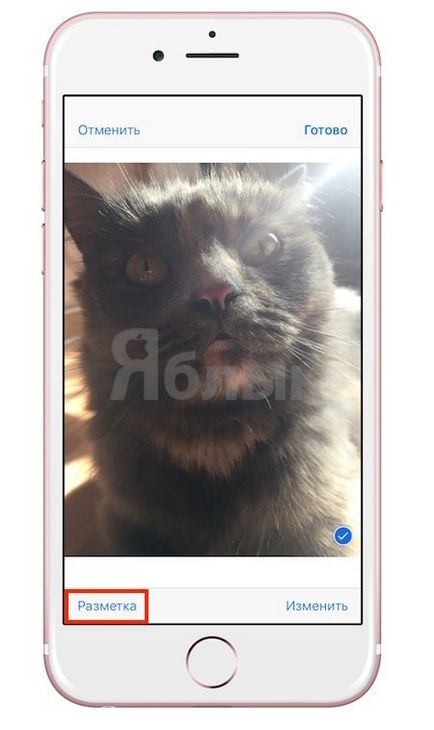
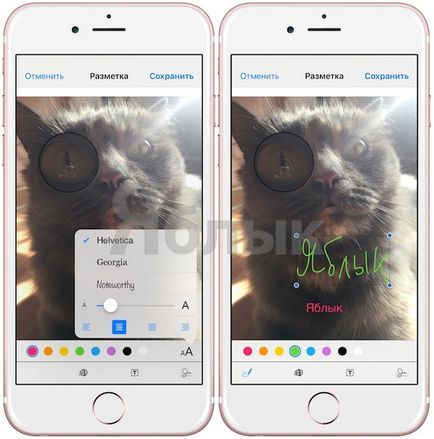
Функція вийшла дійсно корисною, що дозволить деяким користувачам відмовитися від скачування додаткового софту з App Store для простого редагування зображень.